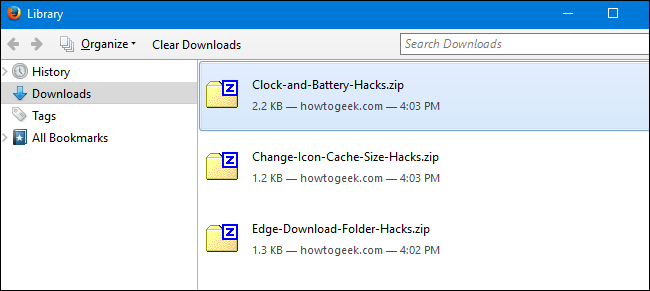विंडोज ने अपने स्क्रीनशॉट फीचर को फिर से डिजाइन कियाविंडोज 8, और अब आपको स्निपिंग टूल लॉन्च करने या किसी तीसरे पक्ष के स्क्रीनशॉट टूल को चलाने की आवश्यकता नहीं है, जैसे कि ग्रीनशॉट। आप एक कुंजी संयोजन का उपयोग करके आसानी से स्क्रीन पर सब कुछ कैप्चर कर सकते हैं।
डिफ़ॉल्ट रूप से, नए डिज़ाइन किए गए स्क्रीनशॉट टूल के साथ लिया गया स्क्रीनशॉट इसमें सहेजा जाता है C:Users<user name>PicturesScreenshots निर्देशिका। हालाँकि, आप उदाहरण के लिए, बैकअप के लिए इसे सरल बनाने के लिए डिफ़ॉल्ट स्थान को एक अलग फ़ोल्डर में ले जाना चाह सकते हैं। हम आपको दिखाएंगे कि डिफ़ॉल्ट स्क्रीनशॉट फ़ोल्डर को अपनी पसंद के स्थान पर कैसे बदलें और इसे अपने डिफ़ॉल्ट स्थान पर कैसे सेट करें।
Windows Explorer खोलें और पर नेविगेट करें C:Users<user name>PicturesScreenshots निर्देशिका, के लिए अपने उपयोगकर्ता नाम की जगह <user name> । स्क्रीनशॉट फ़ोल्डर में राइट-क्लिक करें और पॉपअप मेनू से गुण चुनें।

गुण संवाद बॉक्स पर स्थान टैब पर क्लिक करें और फिर मूव बटन पर क्लिक करें।

उस फ़ोल्डर पर नेविगेट करें जिसे आप अपने डिफ़ॉल्ट स्क्रीनशॉट फ़ोल्डर के रूप में उपयोग करना चाहते हैं और फ़ोल्डर का चयन करें पर क्लिक करें।

नए फ़ोल्डर का पथ संपादन बॉक्स में डाला गया है। परिवर्तन को स्वीकार करने के लिए ठीक क्लिक करें।

फ़ोल्डर को स्थानांतरित करें संवाद बॉक्स यह प्रदर्शित करता है कि क्या आप पुराने स्थान से सभी फ़ाइलों को नए स्थान पर ले जाना चाहते हैं। यह अनुशंसा की जाती है कि आप ऐसा करते हैं, इसलिए हाँ पर क्लिक करें।
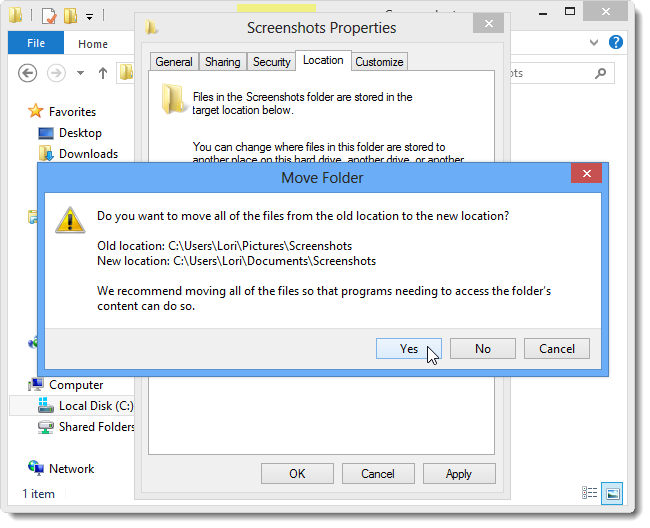
आप आसानी से डिफ़ॉल्ट स्क्रीनशॉट फ़ोल्डर को पुनर्स्थापित कर सकते हैं। ऐसा करने के लिए, कस्टम स्क्रीनशॉट फ़ोल्डर में नेविगेट करें जिसमें आप बदल गए हैं, फ़ोल्डर में राइट-क्लिक करें, और पॉपअप मेनू से गुण चुनें।

स्थान टैब पर, डिफ़ॉल्ट पुनर्स्थापित करें पर क्लिक करें।

मूल डिफ़ॉल्ट स्क्रीनशॉट फ़ोल्डर पथ को संपादित बॉक्स में डाला गया है। ओके पर क्लिक करें।

क्योंकि आप पहले चले गए (कॉपी नहीं किए गए)स्क्रीनशॉट फ़ोल्डर, यह अब मूल स्थान पर मौजूद नहीं है। इसलिए, फ़ोल्डर बनाएँ संवाद बॉक्स प्रदर्शित करता है कि आप स्क्रीनशॉट फ़ोल्डर बनाना चाहते हैं। हाँ पर क्लिक करें।

फिर से, आपसे पूछा जाता है कि क्या आप पुराने स्थान (कस्टम स्थान) से सभी फाइलों को नए स्थान (मूल डिफ़ॉल्ट स्थान पर वापस) में ले जाना चाहते हैं। हाँ पर क्लिक करें।

क्योंकि आपके पास कस्टम स्क्रीनशॉट फोल्डर हैWindows Explorer में खुला, आप निम्न डायलॉग बॉक्स देख सकते हैं, आपको चेतावनी देते हुए कि चयनित स्थान उपलब्ध नहीं है। ओके पर क्लिक करें। यदि एक्सप्लोरर इस वजह से क्रैश हो जाता है, तो आप आसानी से विंडोज एक्सप्लोरर प्रक्रिया को फिर से शुरू कर सकते हैं।

यह प्रक्रिया विंडोज 8 और 10, साथ ही विंडोज आरटी दोनों पर काम करती है।